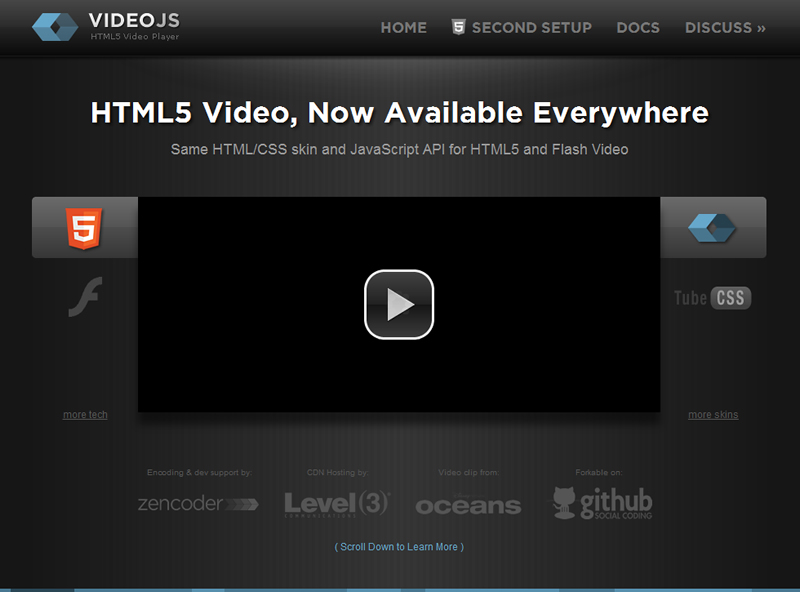Удаление Flash Player для операционной системы Windows
Настоящие инструкции НЕ применимы для Flash Player в составе Microsoft Edge или Internet Explorer на компьютерах под управлением ОС Windows 8 или более ранней версии и в составе Google Chrome на компьютерах под управлением любой из поддерживаемых ОС. Посетите страницу справки Flash Player, где приводятся инструкции по включению (и отключению) Flash Player в различных браузерах.
При использовании операционной системы Mac см. раздел Удаление Flash Player | Mac.
Если на компьютере установлен Flash Player, то в следующем поле отображается версия Flash Player и вашей операционной системы. Если Flash Player не установлен, отображается сообщение об ошибке.
Установка Flash Player не завершилась успехом.
Загрузите программу удаления Flash Player.
Закройте все браузеры и другие программы, которые используют Flash.
Запустите программу удаления.
Убедитесь, что удаление выполнено.

1. Загрузите программу удаления Flash Player.
Программа удаления Flash Player работает в 64- и 32-разрядной версии ОС Windows.
- Программа удаления
Сохраните файл в том месте, где его можно легко найти, после перезапуска компьютера. Например, сохраните его на рабочем столе Windows.
Примечание: чтобы удалить бета-версию Flash Player, используйте соответствующую программу удаления Flash Player бета-версии, доступную в Adobe Labs.
2. Закройте все браузеры и другие программы, которые используют Flash.
Программа удаления не работает, если на компьютере открыты программы, которые используют Flash.
Обратите внимание на панель задач. Если панель задач содержит значки программ для браузера или для игры, которая использует Flash, выполните щелчок правой кнопкой мыши по каждому значку и выберите команду «Закрыть». В этом примере показан браузер в панели задач:
Посмотрите на значки в панели задач для программ, которые выполняются в фоновом режиме.
3. Запустите средство удаления программ
Дважды щелкните по значку программы удаления, которую вы ранее загрузили на компьютер.
Следуйте подсказкам.Нажмите кнопку «Да» при появлении сообщения «Разрешить следующей программе вносить изменения на этом компьютере?»
Удалите файлы и папки Flash Player.
Выберите «Пуск» > «Выполнить».
Скопируйте и вставьте следующее и нажмите кнопку «ОК». C:\Windows\system32\Macromed\Flash
Удалите все файлы в этой папке.
Выполните действия a, b и c для следующего:
C:\Windows\SysWOW64\Macromed\Flash
%appdata%\Adobe\Flash PlayerНачиная с версии Flash Player 11.
 5, удаление Flash Player сбрасывает настройки AutoUpdateDisable и SilentAutoUpdateEnable в mms.cfg до их следующих значений по умолчанию:
5, удаление Flash Player сбрасывает настройки AutoUpdateDisable и SilentAutoUpdateEnable в mms.cfg до их следующих значений по умолчанию:- AutoUpdateDisable=0
- SilentAutoUpdateEnable=0
Если программа удаления Flash Player запускается в рамках процесса развертывания, повторно выполните сделанные вами изменения для AutoUpdateDisable и SilentAutoUpdateEnable.
4. Убедитесь в завершении процесса удаления.
Перезагрузите компьютер.
Чтобы проверить значения реестра для Flash Player, перейдите к указанным ниже разделам.
32-разрядный компьютер:
- Computer\HKEY_LOCAL_MACHINE\SOFTWARE\Microsoft\Windows\CurrentVersion\Uninstall\Adobe Flash Player NPAPI
- Computer\HKEY_LOCAL_MACHINE\SOFTWARE\Microsoft\Windows\CurrentVersion\Uninstall\Adobe Flash Player ActiveX
- Computer\HKEY_LOCAL_MACHINE\SOFTWARE\Microsoft\Windows\CurrentVersion\Uninstall\Adobe Flash Player Pepper
64-разрядный компьютер:
- Computer\HKEY_LOCAL_MACHINE\SOFTWARE\WOW6432Node\Microsoft\Windows\CurrentVersion\Uninstall\Adobe Flash Player NPAPI
- Computer\HKEY_LOCAL_MACHINE\SOFTWARE\WOW6432Node\Microsoft\Windows\CurrentVersion\Uninstall\Adobe Flash Player PPAPI
- Computer\HKEY_LOCAL_MACHINE\SOFTWARE\WOW6432Node\Microsoft\Windows\CurrentVersion\Uninstall\Adobe Flash Player Pepper
Вход в учетную запись
Войти
Управление учетной записью
Как заставить html5 работать с Firefox? | Форум поддержки Firefox
Эта тема была заархивирована.
мозилла452
Я отключил и удалил Adobe Flash Player. Я захожу на ютуб, включаю пробную версию html5, пытаюсь посмотреть видео, а оно не работает. Если я включаю вспышку, видео работает нормально. Я могу заставить html5 работать в Chrome, но он не будет работать в Firefox. Почему?
Я отключил и удалил Adobe Flash Player. Я захожу на ютуб, включаю пробную версию html5, пытаюсь посмотреть видео, а оно не работает. Если я включаю вспышку, видео работает нормально. Я могу заставить html5 работать в Chrome, но он не будет работать в Firefox. Почему?
Выбранное решение
Все ответы (10)
Никлос
 04.13, 1:03
04.13, 1:03
Здравствуйте, Пробная версия плагина html5 работает только с форматом youtube Webm для firefox и Opera. Загрузите и установите и используйте официальный плагин для firefox, конвертируйте видео с YouTube в html5 и отображайте их в окне со всеми командами. Ссылка https://addons.mozilla.org/en-US/firefox/addon/save-my-youtube-day/?src=api.
На изображениях ниже показано, как я сделал это, чтобы увидеть видео на YouTube с помощью html5.
Это решило ваши проблемы? Сообщите нам! Спасибо.
Изменено
- Модератор
в Firefox 20 и более поздних версиях вы также можете включить воспроизведение h. 264, если ваша операционная система поддерживает его и предоставляет кодеки.
264, если ваша операционная система поддерживает его и предоставляет кодеки.
введите about:config в адресную строку Firefox (подтвердите информационное сообщение, если оно появится) и найдите предпочтение с именем media.windows-media-foundation.enabled . дважды щелкните его и измените его значение на true .
мозилла452 Владелец вопроса
Итак, после выполнения обоих вышеперечисленных действий некоторые видео работали, а некоторые нет. Я предполагаю, что все видео должны работать, хотя?
Не знаю, почему одни работают, а другие нет. Я только что зашел на домашнюю страницу YouTube, и некоторые из них поиграли, а другие сказали, что требуется Adobe Flash Player.
Никлос: Все, что я сделал, это установил плагин. Вроде как после этого были еще инструкции, о которых вы сказали, что они описаны в картинках, но я ничего подобного не видел. Так что я не уверен, что еще вы хотели после установки плагина.
- 10 ведущих участников
На пробной странице HTML5 есть дополнительные ограничения внизу, которые могут объяснить некоторые невоспроизводимые видео:
- Некоторые видео с рекламой пока не поддерживаются (они будут воспроизводиться в Flash player)
- В Firefox и Opera только видео с транскодированием WebM будут воспроизводиться в HTML5
- Если вы согласились участвовать в других экспериментах в пробирке, вы можете не получить проигрыватель HTML5 (однако Feather поддерживается)
- 10 ведущих участников
 04.13, 16:23
04.13, 16:23
Кстати, многие сайты, особенно рестораны, почему-то не работают без Flash. Почему вы отключили / удалили его?
мозилла452 Владелец вопроса
Это начинает звучать так, будто Google ведет себя придурком и настраивает свой сервис на полную функциональность в своем браузере, а не в других, если только это не вина Firefox. Потому что каждое видео работает в Chrome с html5.
Флэш раздражает. Часто он зависает Firefox, а затем я получаю сообщение об ошибке, в котором говорится, что флеш-плеер перестал работать. Я почти всегда получаю это зависание при запуске браузера (если я забыл отключить Flash), а затем я получаю и другие случаи при использовании Firefox. Я получаю эту проблему только тогда, когда вспышка включена, поэтому это вспышка. Вы можете утверждать, что это только мой компьютер, что, возможно, так и есть, но я не могу найти решение, и я не смог решить его, кроме как отключить флэш.
Я получаю эту проблему только тогда, когда вспышка включена, поэтому это вспышка. Вы можете утверждать, что это только мой компьютер, что, возможно, так и есть, но я не могу найти решение, и я не смог решить его, кроме как отключить флэш.
- 10 ведущих участников
Выбранное решение
Потому что каждое видео работает в Chrome с html5.
В Chrome встроен Flash-плеер. Поэтому, чтобы проверить, играете ли вы изначально или используете Flash, вам нужно отключить это. Подключаемый модуль Adobe Flash Player — Справка Google Chrome.
Chrome может изначально воспроизводить больше видео, потому что в течение длительного времени Firefox не воспроизводит видео в кодировке H. 264 из-за проблем с патентами. Я думаю, что в этом отношении есть какие-то подвижки, по крайней мере, в сфере мобильных устройств, но в последнее время я этим не занимался.
264 из-за проблем с патентами. Я думаю, что в этом отношении есть какие-то подвижки, по крайней мере, в сфере мобильных устройств, но в последнее время я этим не занимался.
Но вернемся к Firefox. Вы пробовали эти типичные исправления Flash?
(1) Отключить аппаратное ускорение графики в Firefox и Flash
(A) В Firefox снимите флажок здесь и перезапустите:
оранжевая кнопка Firefox или классическое меню «Инструменты» > «Параметры» > «Дополнительно» > «Общие» > «Использовать аппаратное ускорение, если оно доступно».
(B) Для Flash см. эту статью поддержки от Adobe: http://helpx.adobe.com/flash-player/kb/video-playback-issues.html#main_Solve_video_playback_issues
(2) Отключить защищенный режим (Win Vista и Win 7 и, возможно, Win 8)
См. эту статью поддержки от Adobe под заголовком «Последнее средство»: Форумы Adobe: Как устранить неполадки в защищенном режиме Flash Player для Firefox?
мозилла452 Владелец вопроса
 04.13, 18:03
04.13, 18:03
Вы правы насчет Chrome. Я зашел в настройки и увидел только одно или два расширения, поэтому я предположил, что это все расширения/плагины. Я не знаком с Chrome; как-то глупо, что плагинов нет в настройках, еще одна причина не переключаться.
После отключения вспышки в хроме, примерно те же видео, которые не воспроизводятся в FF, не воспроизводятся и в хроме.
Проделал все вышеперечисленное и все равно перестал работать флеш плеер. — Я отключил аппаратное ускорение как в ФФ, так и в настройках Флэша — Я также отключил защищенный режим
Все те же проблемы. Так что все еще кажется, что это проблема флэш-памяти, а не моего компьютера.
Кроме того, какие преимущества дает включенный защищенный режим?
jscher2000 — Волонтер службы поддержки- 10 ведущих участников
 04.13, 19:29
04.13, 19:29
Защищенный режим запускает множество отдельных экземпляров проигрывателя Flash, чтобы нежелательное содержимое Flash было более изолировано и у него было меньше возможностей атаковать вашу систему. К сожалению, кажется, что эта функция вызывает проблемы на некоторых системах.
Пробовали ли вы вместо полного отключения Flash какие-либо надстройки, которые блокируют Flash на странице, пока вы не одобрите их, например, Flashblock (вы можете захотеть автоматически разрешить видео HTML5 в своих настройках вместо того, чтобы оба обрабатывали одинаково )? Возможно, это, по крайней мере, ограничило бы проблему страницами, где вы хотели, чтобы использовал Flash.
мозилла452 Владелец вопроса
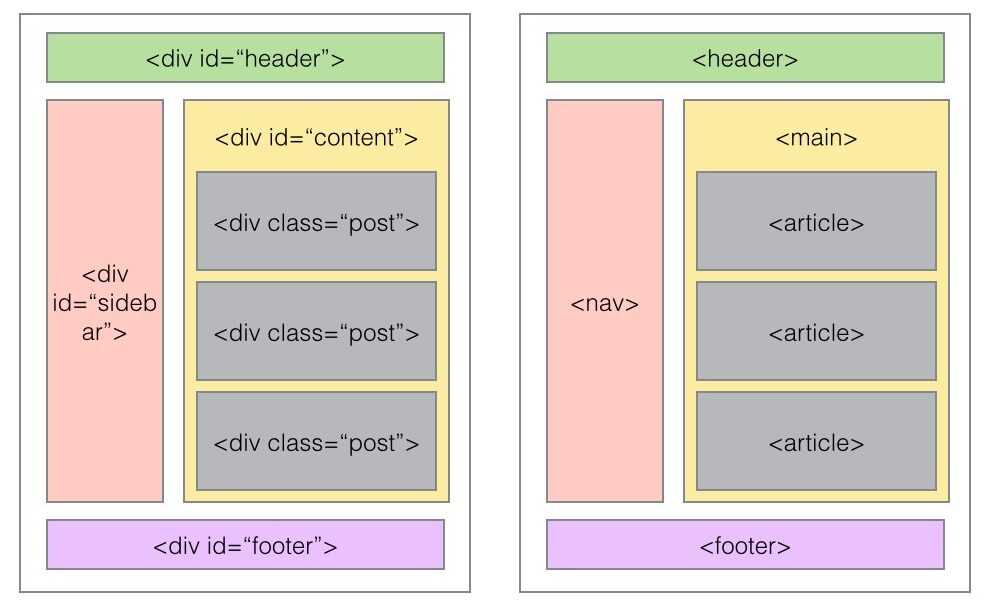 04.13, 21:54
04.13, 21:54
Похоже на умный плагин. Я разрешил все html5. Когда я перешел к одной из статей Adobe Flash Player, которые вы предоставили, я не получил сообщение об ошибке, как раньше.
Хорошо, что в этом плагине есть белый список, иначе я бы его точно не использовал, так как он был бы слишком навязчивым для такого сайта, как youtube. Мне просто нужно будет создать белый список с течением времени.
Похоже, это мой лучший выбор на данный момент. Спасибо за помощь. Надеюсь, эта проблема скоро будет решена.
Еще раз спасибо.
Установка программного обеспечения— Как установить Adobe Flash player?
спросил
Изменено 5 лет, 4 месяца назад
Просмотрено 480 тысяч раз
У меня были серьезные проблемы с просмотром флеш-видео в 64-битной версии Ubuntu. Кто-нибудь знает хороший способ запустить flash на платформе?
Кто-нибудь знает хороший способ запустить flash на платформе?
- флэш-память
- установка программного обеспечения
4
Для 11.04 и более ранних версий:
Вы устанавливаете его из Центра приложений Ubuntu?
- Перейдите в Приложения-> Центр приложений Ubuntu.
- Нажмите на Canonical Partners
- Выберите подключаемый модуль Adobe Flash 11 и нажмите «Установить».
Примечание: это метод, который я использую в своей 64-битной установке Ubuntu, и он еще ни разу меня не подвел.
1
Для 11.10 и более поздних версий
Запустите Software Center из панели запуска и выполните поиск flash
Будут найдены две записи. Первый — это оболочка вокруг 32-битной флеш-версии от Adobe. Вторая — 64-битная флеш-версия.
Выберите вторую запись флэш-памяти — если отображается следующее изображение, значит, ранее вы еще не активировали репозиторий партнеров Canonical.
Нажмите Дополнительная информация
… и нажмите Используйте этот источник , чтобы включить репозиторий канонического партнера
. Установить
Нажмите кнопку Установить и введите пароль при появлении запроса. Примечание. У вас должно быть разрешение на установку программного обеспечения.
Установка продолжится:
После завершения запустите Firefox и перейдите к своему Flash Video. Щелкните правой кнопкой мыши и убедитесь, что последняя версия Flash установлена правильно.
Примечание. Изображения могут быть изменены. 64-битная версия была упакована совсем недавно, за последнюю неделю до выпуска Oneiric. flashplugin-nonfree/+ошибка/870835
А пока — либо используйте первый 32-битный плагин «Multiverse» на рисунках выше, либо используйте adobe-flashplugin
sudo apt-get установить adobe-flashplugin
6
Вот как установить Adobe Flash Plugin для Firefox:
- Перейдите на эту страницу и выберите опцию .
 tar.gz для других Linux. Загрузите файл.
tar.gz для других Linux. Загрузите файл. - Распакуйте плагин tar.gz и скопируйте файлы в соответствующее место.
- Сохраните плагин tar.gz локально и обратите внимание на место сохранения файла.
- Запустите терминал и перейдите в папку, в которой был сохранен файл.
Распакуйте файл tar.gz. После распаковки вы увидите следующее:
- libflashplayer.so
- /USR
Определите расположение каталога плагинов браузера в зависимости от вашего дистрибутива Linux и версии Firefox. (Обычно это
/usr/lib/mozilla/plugins/)
Для Ubuntu 14.04 путь:/usr/lib /firefox/браузер/плагиныСкопируйте
libflashplayer.soв соответствующий каталог подключаемых модулей браузера. В командной строке введите:sudo cp libflashplayer.so
Скопируйте файлы конфигурации локальных настроек Flash Player в каталог /usr.
 В командной строке введите:
В командной строке введите:sudo cp -r usr/* /usr
Теперь перезапустите браузер.
6
Поскольку вы заявили, что используете Ubuntu впервые. я бы посоветовал вам установить пакет ubuntu-restricted-extras, который включает в себя множество полезных вещей, таких как Adobe Flash, кодеки, шрифты MS и т. д.
вы можете сделать это разными способами.
центр программного обеспечения: Нажмите на эту ссылку:
или в терминале: введите sudo apt-get install ubuntu-restricted-extras
synaptic: найдите пакет ubuntu-restricted-extras, щелкните правой кнопкой мыши пакет и выберите установить, а затем выберите отметку. после нажатия кнопки «Применить» все будет установлено.
1
У этой проблемы есть простое решение.
Откройте свой Firefox и перейдите на Youtube. Нажмите на любое видео. Определенно он не будет воспроизводиться, потому что у вас не установлен флеш-плеер. Но Firefox предложит вам
Нажмите на любое видео. Определенно он не будет воспроизводиться, потому что у вас не установлен флеш-плеер. Но Firefox предложит вам установить отсутствующий плагин вверху. Просто нажмите на нее и следуйте процедуре. После этого ваше видео начнет воспроизводиться. Убедитесь, что у вас установлена последняя версия браузера Firefox .
Или попробуйте это в своем терминале
sudo apt-get install flashplugin-installer
0
Получить мое расширение Flash-Aid для Firefox. Он позаботится о загрузке и установке версии, соответствующей архитектуре вашей системы, а также удалит конфликтующие плагины. Если вы используете 64-битную версию, она также позволяет установить предварительную 64-битную версию, которая дает лучшие результаты, чем 32-битная версия с nspluginwrapper.
Кстати, если вы не можете ничего скопировать в папку ~/.mozilla/plugins, вам следует проверить право собственности на папку ~/. mozilla. Это должно позволять копировать что-либо туда. Если, конечно, вы не имеете в виду системную папку за пределами вашего домашнего каталога, для которой требуются привилегии root.
mozilla. Это должно позволять копировать что-либо туда. Если, конечно, вы не имеете в виду системную папку за пределами вашего домашнего каталога, для которой требуются привилегии root.
4
Это зависит от того, какой браузер вы используете. В Google Chrome (не Chromium) по умолчанию установлен Flash player.
Перейдите на страницу www.google.com/chrome и нажмите «Загрузить Chrome». Выберите 64-разрядную версию .deb (все, кто читает это на 32-разрядных компьютерах, должны выбрать 32-разрядную версию .deb)
Если щелкнуть загруженный файл .deb, он откроется в Центре программного обеспечения. Теперь нажмите «Установить», и когда он завершится, вы сможете найти браузер в Приложениях -> Интернет.
Используйте Центр приложений Ubuntu (в меню Приложения). В текстовом поле ввода (окна поиска) вы можете выполнить поиск по слову «flash», и результаты будут заполнены одним плагином Adobe Flash (обратите внимание на логотип Adobe). Выберите это и следуйте инструкциям по использованию источника.
Выберите это и следуйте инструкциям по использованию источника.
Дважды проверьте, какой каталог «plugin» используется. Однажды мне пришлось потратить добрый час, просто просматривая все каталоги плагинов, пока я не нашел, какие из них на самом деле читал мой firefox, а затем ln -s ed их все, чтобы указать на общий.
В конце дня вы можете уронить его не в то место.
Также запустите firefox из командной строки, могут появиться ошибки. Пример запуска флеш-плеера x86 в браузере x64 (не os) и наоборот. В командной строке ( %> firefox ) вы должны увидеть строки журнала инициализации плагина. (может быть, сначала попробуйте это :P)
Также что-нибудь в /usr/lib/... принадлежит root, так что вам придется sudo cp libflashplayer.so /usr/lib/firefox/plugin , где .../firefox/plugin указывает на расположение каталога плагинов Firefox.
1
Определенное исправление для 64-битной Flash на 11.
 10
10Я исправил 64-битную Flash на своих системах 11.10 без каких-либо упаковщиков. Если вы будете следовать решениям, упомянутым выше, вы все равно получите 32-битную версию и оболочки.
Примечание: большую часть этого можно сделать и в терминале, в этом случае вам не нужно устанавливать Synaptic. Кроме того, может быть достаточно просто выполнить шаги 5, 6 и 8, но я еще не проверял это.
- Установить Synaptic (Software Center не показывает нужный вам пакет, ни в основных элементах, ни в технических элементах, ни даже после его установки)
- Запустите Synaptic и найдите «flash»
- Сортировка по установленному состоянию
- Удалите все пакеты, связанные с флэш-памятью (например, flashplugin-downloader:i386, flashplugin-installer, ndiswrapper-common и т. д.). Если в списке ничего нет, возможно, у вас вообще не установлен Flash. В этом случае просто перейдите к следующему шагу.
- Включить партнерский репозиторий Canonical (о том, как это сделать, см.
 выше)
выше) - Обновите список пакетов (не рассчитывайте, что Центр программного обеспечения сделает это за вас, иногда это не так), нажав «Обновить» в
- Повторный поиск «flash»
- Установите пакет «adobe-flashplugin». Если его нет в списке, что-то пошло не так при обновлении списков пакетов. Попробуйте закрыть и перезапустить Synapic, затем нажмите «Обновить».
Один дополнительный пакет adobe-flash-properties-gtk будет установлен автоматически. Больше ничего.
Теперь у вас будет полноценный 64 битный Flash без всяких оберток и прочего мусора как в Firefox, так и в Chromium. Однако требуется перезагрузка вашего браузера(ов). Если он по-прежнему не работает, попробуйте перезагрузиться (где-то может быть какая-то фиктивная ссылка на старые плагины).
sudo apt-get remove --purge adobe-flashplugin flashplugin* nspluginwrapper sudo apt-get install --reinstall adobe-flashplugin
Ссылка: http://ubuntuguide.net/install-adobe-flash-pluginfix-not-working-problem-in-ubuntu-11-10-oneiric
Вот что вам нужно сделать: по умолчанию Ubuntu поставляется только с включенным программным обеспечением с открытым исходным кодом (я так думаю, во всяком случае).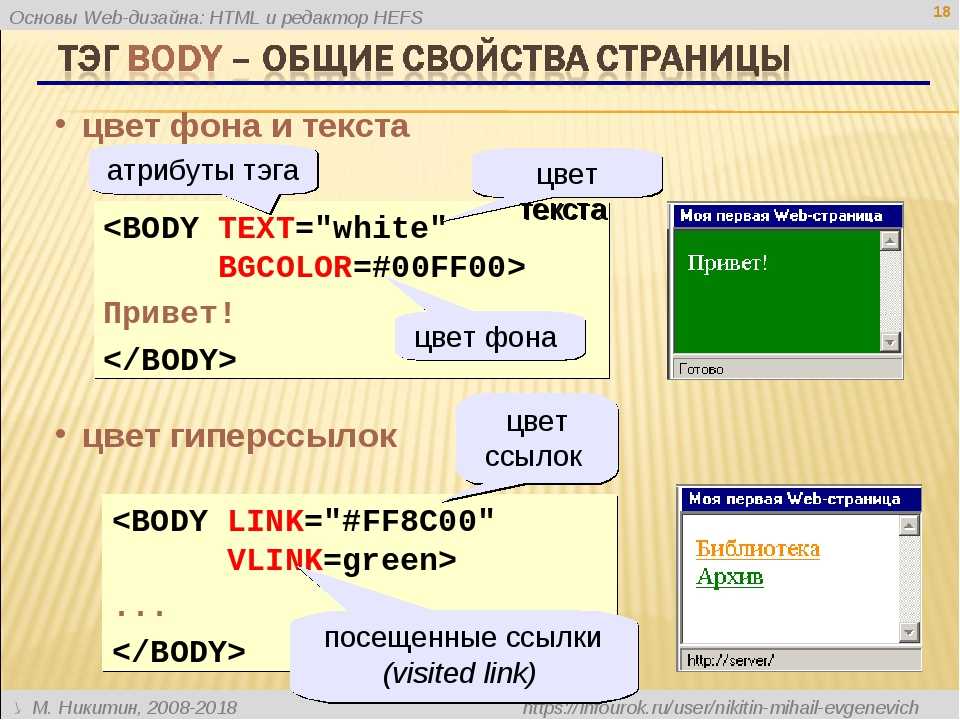
Чтобы активировать другие функции (например, Flash, Java и поддержку записи или воспроизведения MP3, которые НЕ являются открытым исходным кодом), нужно зайти в Центр программного обеспечения, перейти в меню (к сожалению, в настоящее время я не на Ubuntu и не могу сказать вам, какое меню) и выполните поиск источников программного обеспечения.
Нажмите, и вы попадете в окно, в котором Ubuntu сообщает, что ему разрешено устанавливать для вас. Перед вами должен быть список из пяти разных «вселенных». Что вам нужно сделать, так это включить два, которые в настоящее время не включены.
После этого он должен спросить вас, хотите ли вы перезагрузить свои репозитории, но если это не так, войдите в командную строку и введите
sudo apt-get update
и дайте ему закончить. Затем вы сможете найти флэш-память либо в Центре программного обеспечения, либо в командной строке. В качестве альтернативы вы можете установить пакет ubuntu-restricted-extras, который даст вам все три вещи, о которых я упоминал выше.
Удачи!
1
Я просмотрел столько возможных предложений, сколько смог найти, пытаясь заставить flash работать в Chrome на моей 64-битной установке 13.10. Ничего не сработало. Наконец-то я наткнулся на ответ Pepper Flash.
Полные и хорошо написанные инструкции можно найти по адресу (прямая ссылка)
ubuntuhandbook.org
В них подробно описано добавление репозитория, обновление apt, установка Pepper и изменение конфигурации Chrome. То, что я сделал не так, как их инструкции, заключалось в том, чтобы перейти в каталог /etc/chromium-browser и ввести команду 9.0003
sudo gedit default
, что позволило мне добавить комментарий к файлу в дополнение к необходимой информации .sh, поэтому последние две строки моего измененного файла по умолчанию были:
# включить плагин Pepper Flash Player . /usr/lib/pepflashplugin-installer/pepflashplayer.sh
Надеюсь, это решение какое-то время будет работать.
Flash-видео не воспроизводилось при новой установке Ubuntu 14.04, даже с adobe-flashplugin из «партнерского» репозитория — черный экран на youtube (кроме случаев, когда он был настроен на использование HTML5), dailymotion и т. д. Установка freshplayerplugin (очевидно, оболочка для флеш-плеера Chrome) решила проблему :
sudo add-apt-repository ppa:nilarimogard/webupd8 sudo apt-получить обновление sudo apt-get установить новый плагин для проигрывателя
1
В случае
sudo apt-get install flashplugin-nonfree
не работает (как и в моем случае, и я не знаю почему…), вы можете попробовать Opera в качестве браузера. Это единственный, который работает для меня.
PS: Не хочу рекламировать Оперу как браузер, просто это было единственное решение, которое у меня как-то сработало.
3
Я только что нашел решение для тех, у кого flash работает на Firefox, но не на Chromium.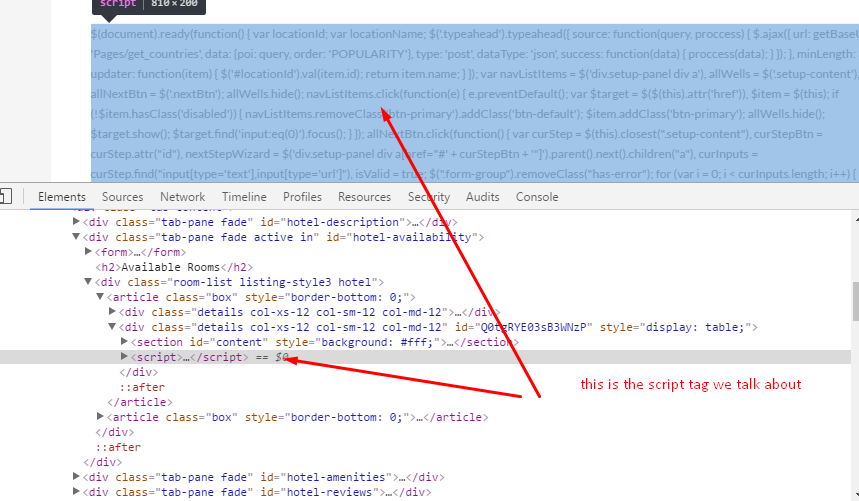 Это основано на том факте, что у каждого браузера есть собственный каталог плагинов:
Это основано на том факте, что у каждого браузера есть собственный каталог плагинов:
- /usr/lib/firefox-addons/plugins (для Firefox)
- /usr/lib/chromium-browser/plugins (для Chromium)
Итак, единственное, что вам нужно сделать, это унифицировать их, то есть сделать одно связующим звеном с другим. Вероятно, все плагины находятся в каталоге плагинов Firefox, но не стоит следить за тем, чтобы:
ls -l /usr/lib/{mozilla,chromium-browser}/плагины
Если в Firefox есть все плагины, сделайте следующее. Если нет, сделайте наоборот:
sudo rmdir /usr/lib/chromium-browser/plugins sudo ln -s /usr/lib/mozilla/plugins /usr/lib/chromium-browser/
Наконец, перезапустите Chromium, чтобы изменения вступили в силу.
Вероятно, было бы неплохо создать отчет об ошибке для сопровождающих пакетов Chromium/Firefox, чтобы предупредить об ошибке и простом решении.
Я публикую это здесь в надежде кому-то помочь. Я объясню, что произошло и как я это решил.
НАСТРОЙКА:
Запуск 12.04 из установки WUBI.
ПРОБЛЕМА:
Когда я искал в Центре программного обеспечения Ubuntu ключевое слово flash , ни один из размещенных здесь вариантов не появился, кроме ОДНОГО для флэш-плагина для Mozilla. При попытке установить его я получил ошибку зависимости.
Пытался установить его через Ubuntu Restricted Extras из Центра программного обеспечения Ubuntu, однако часть флеш-плагина этой установки не работала из-за ошибки зависимости.
Продолжал искать и нашел эту команду для установки плагина
sudo apt-get install flashplugin-nonfree
и запустил его с терминала.
Та же ошибка зависимости с этим выводом:
Чтение списков пакетов... Готово Построение дерева зависимостей Чтение информации о состоянии... Готово Обратите внимание, выбор «flashplugin-installer» вместо «flashplugin-nonfree» Не удалось установить некоторые пакеты.Это может означать, что вы запросили невозможную ситуацию или если вы используете нестабильный дистрибутив, некоторые необходимые пакеты еще не созданы или перемещены из Incoming. Следующая информация может помочь разрешить ситуацию: Следующие пакеты имеют неудовлетворенные зависимости: flashplugin-установщик: Зависит: libnspr4-0d, но она не будет установлена E: Невозможно исправить проблемы, у вас есть поврежденные пакеты.
РЕШЕНИЕ:
Я запустил
sudo apt-get install -f
, а затем
sudo apt-get update
, который я нашел в другом посте, посвященном устранению зависимостей.
Затем я запустил
sudo apt-get install flashplugin-nonfree
и флеш-плагин теперь работают на Chromium и Firefox.
Это зависит от того, как вы устанавливаете. это через файл tar.gz или rpm или какой-либо другой метод. Есть куча способов получить flash.
Ссылка для скачивания: https://get.adobe.com/flashplayer/ Инструкция по установке ------------------------- Установка с помощью плагина tar.gz: o Распакуйте плагин tar.gz и скопируйте файлы в соответствующее место. o Сохраните плагин tar.gz локально и обратите внимание на место сохранения файла. o Запустите терминал и перейдите в папку, в которой был сохранен файл. o Распаковать файл tar.gz. После распаковки вы увидите следующее: + libflashplayer.so + / уср o Определите расположение каталога подключаемых модулей браузера в зависимости от вашего дистрибутива Linux и версии Firefox. o Скопируйте libflashplayer.so в соответствующий каталог подключаемых модулей браузера. В командной строке введите: + cp libflashlayer.so
o Скопируйте файлы конфигурации локальных настроек Flash Player в каталог /usr. В командной строке введите: + sudo cp -r usr/* /usr Установка плагина с помощью RPM: o Как root, введите в терминале: + # rpm -Uvh <файл_пакета_rpm> + Нажмите клавишу Enter и следуйте инструкциям Установка автономного плеера: o Распаковать файл tar. gz o Чтобы запустить автономный плеер, + Дважды щелкните или + Введите в терминале: ./flashplayer
Бонус:
Инструкции по удалению
---------------------------
Удаление вручную (для пользователей, которые установили плагин через скрипт установки):
o Удалите двоичный файл libflashplayer.so и файл flashplayer.xpt в
каталог /home/<пользователь>/.mozilla/plugins/
Удаление RPM:
o Как root, введите в терминале:
+ # rpm -e flash-плагин
+ Нажмите клавишу Enter и следуйте инструкциям
Linux больше не поддерживает Adobe Flash Player в своем магазине. Поэтому вам придется делать это вручную.
Это проверяется только в Firefox, и если у вас есть Chrome/Chromium, вам не нужно его устанавливать.
Существует процедура ручной установки Adobe Flash Player на Ubuntu, выполните следующие действия: —
Откройте эту ссылку.
 Он автоматически предложит вам версию в соответствии с окружением вашего рабочего стола.
Он автоматически предложит вам версию в соответствии с окружением вашего рабочего стола.Выберите вариант
.tar.gz для Linux, как показано на снимке экрана ниже.Теперь нажмите кнопку Download (для быстрого доступа выберите путь загрузки Downloads в вашей системе).
Теперь извлеките файл с помощью
Щелкните правой кнопкой мышипо папке и выберите параметрИзвлечь сюда.Откройте терминал
CTRL+ALT+Tи скопируйте приведенные ниже команды одну за другой5.1.
кд ../5.2.
cd your-pc-name(например, paper96)5.3.
cd Downloads(это папка, куда вы скачали файл Вариант 3 ).5.4.
cd flash_player_npapi_linux.x86_64(имя вашего файла может отличаться, просто скопируйте имя файла и вставьте его в терминал)5.



 5, удаление Flash Player сбрасывает настройки AutoUpdateDisable и SilentAutoUpdateEnable в mms.cfg до их следующих значений по умолчанию:
5, удаление Flash Player сбрасывает настройки AutoUpdateDisable и SilentAutoUpdateEnable в mms.cfg до их следующих значений по умолчанию: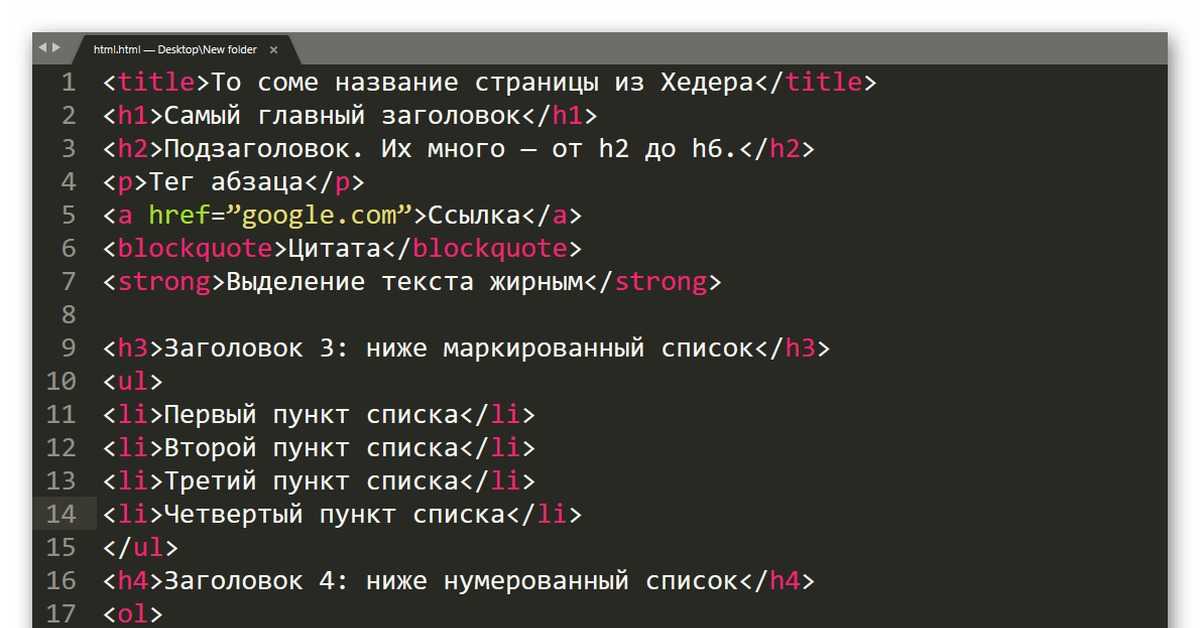 tar.gz для других Linux. Загрузите файл.
tar.gz для других Linux. Загрузите файл.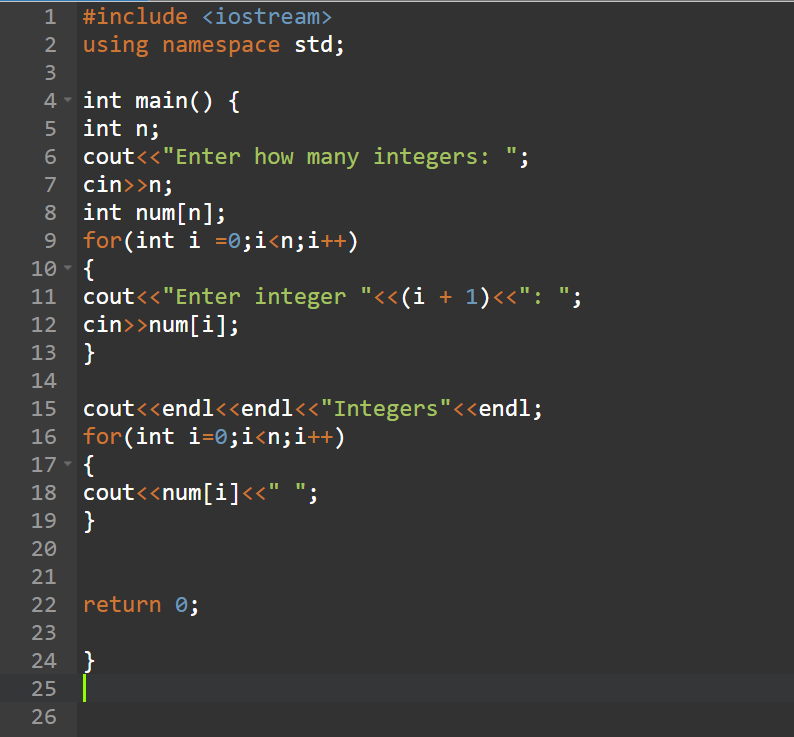 В командной строке введите:
В командной строке введите: выше)
выше)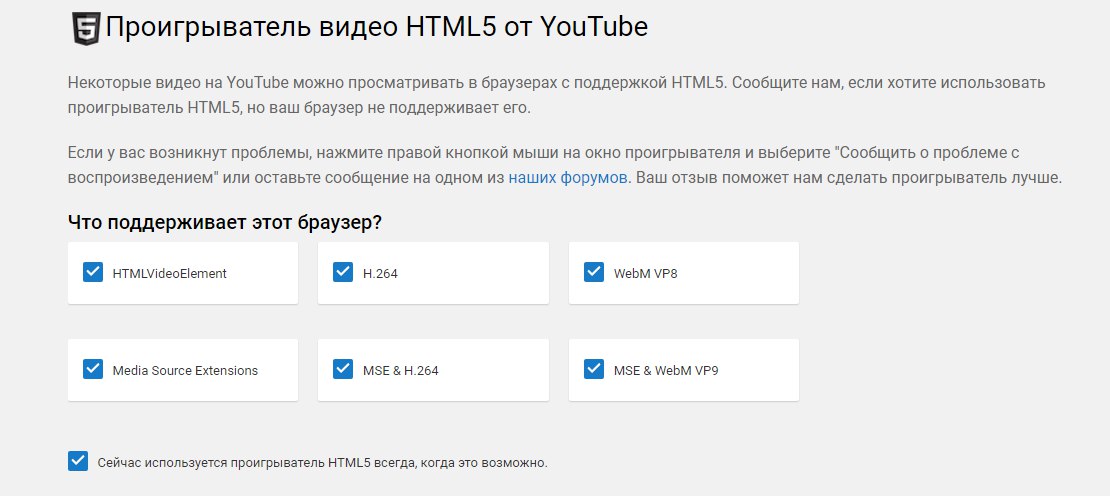 Это может означать, что вы запросили невозможную ситуацию или если вы используете нестабильный дистрибутив, некоторые необходимые пакеты еще не созданы или перемещены из Incoming.
Следующая информация может помочь разрешить ситуацию:
Следующие пакеты имеют неудовлетворенные зависимости:
flashplugin-установщик:
Зависит: libnspr4-0d, но она не будет установлена E: Невозможно исправить проблемы, у вас есть поврежденные пакеты.
Это может означать, что вы запросили невозможную ситуацию или если вы используете нестабильный дистрибутив, некоторые необходимые пакеты еще не созданы или перемещены из Incoming.
Следующая информация может помочь разрешить ситуацию:
Следующие пакеты имеют неудовлетворенные зависимости:
flashplugin-установщик:
Зависит: libnspr4-0d, но она не будет установлена E: Невозможно исправить проблемы, у вас есть поврежденные пакеты.
 com/flashplayer/
Инструкция по установке
-------------------------
Установка с помощью плагина tar.gz:
o Распакуйте плагин tar.gz и скопируйте файлы в соответствующее место.
o Сохраните плагин tar.gz локально и обратите внимание на место сохранения файла.
o Запустите терминал и перейдите в папку, в которой был сохранен файл.
o Распаковать файл tar.gz. После распаковки вы увидите следующее:
+ libflashplayer.so
+ / уср
o Определите расположение каталога подключаемых модулей браузера в зависимости от вашего дистрибутива Linux и версии Firefox.
o Скопируйте libflashplayer.so в соответствующий каталог подключаемых модулей браузера. В командной строке введите:
+ cp libflashlayer.so
com/flashplayer/
Инструкция по установке
-------------------------
Установка с помощью плагина tar.gz:
o Распакуйте плагин tar.gz и скопируйте файлы в соответствующее место.
o Сохраните плагин tar.gz локально и обратите внимание на место сохранения файла.
o Запустите терминал и перейдите в папку, в которой был сохранен файл.
o Распаковать файл tar.gz. После распаковки вы увидите следующее:
+ libflashplayer.so
+ / уср
o Определите расположение каталога подключаемых модулей браузера в зависимости от вашего дистрибутива Linux и версии Firefox.
o Скопируйте libflashplayer.so в соответствующий каталог подключаемых модулей браузера. В командной строке введите:
+ cp libflashlayer.so  gz
o Чтобы запустить автономный плеер,
+ Дважды щелкните или
+ Введите в терминале: ./flashplayer
gz
o Чтобы запустить автономный плеер,
+ Дважды щелкните или
+ Введите в терминале: ./flashplayer
 Он автоматически предложит вам версию в соответствии с окружением вашего рабочего стола.
Он автоматически предложит вам версию в соответствии с окружением вашего рабочего стола.